Cara Memperbaiki Saat Windows Tidak Mati
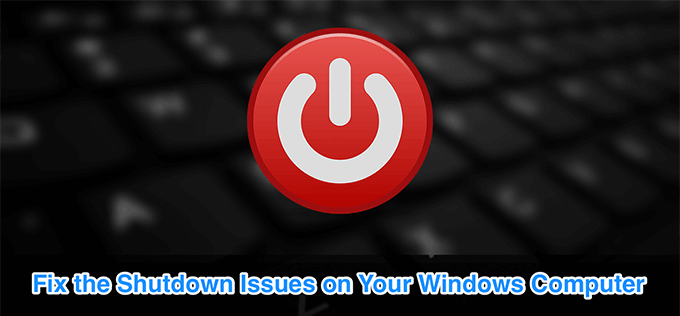
- 2077
- 447
- John Ratke
Kecuali jika Anda memiliki masalah di komputer Anda, komputer Windows Anda harus dimatikan dengan mengklik opsi. Jika Windows tidak akan dimatikan meskipun ada upaya yang berulang, mungkin ada elemen bermasalah di mesin Anda.
Terkadang agak sulit untuk mengetahui dengan tepat apa yang menyebabkan windows mematikan masalah di komputer Anda. Ini mungkin aplikasi, masalah sistem, atau sesuatu yang lain. Terlepas dari itu, ada beberapa metode yang dapat Anda coba dan terapkan dan salah satunya kemungkinan besar akan memperbaiki masalah untuk Anda.
Daftar isi
Setelah selesai, Anda dapat menekan hal yang sama Kekuatan kunci untuk menyalakan mesin Anda.
Windows memberi Anda beberapa cara untuk mematikan komputer. Jika yang biasanya Anda gunakan tidak berfungsi, Anda selalu dapat mencoba metode yang berbeda untuk mematikan komputer Anda.
Gunakan command prompt untuk mematikan windows
Salah satu cara umum untuk mematikan komputer Windows adalah dengan menggunakan perintah di utilitas prompt perintah. Jalankan perintah satu baris dan itu akan memastikan untuk menyalakan mesin Anda.
- Gunakan kotak pencarian untuk mencari Command prompt dan klik saat muncul di hasil pencarian.
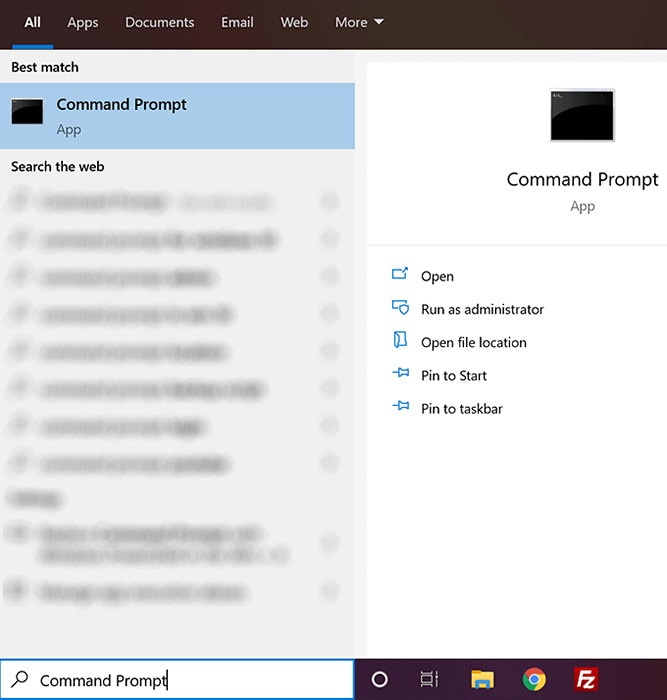
- Saat terbuka, ketik perintah berikut dan tekan Memasuki. Pastikan Anda telah menyimpan pekerjaan Anda di aplikasi Anda sebelum menjalankan perintah.
shutdown /s /f /t 0
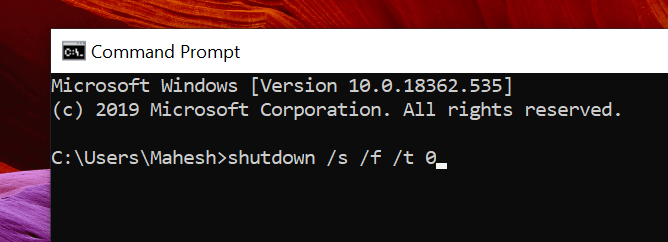
- Komputer Anda akan segera mati.
Buat file batch untuk mematikan Windows
Jika metode di atas berhasil mematikan komputer Anda, Anda ingin menempelkannya untuk mematikan mesin Anda kapan pun Anda mau. Anda benar -benar dapat menyelamatkan diri dari kerumitan mengetikkan perintah setiap kali dengan membuat file batch.
Anda kemudian dapat mematikan komputer dengan satu klik.
- Gunakan kotak pencarian Cortana untuk dicari Notepad dan klik saat Anda melihatnya.
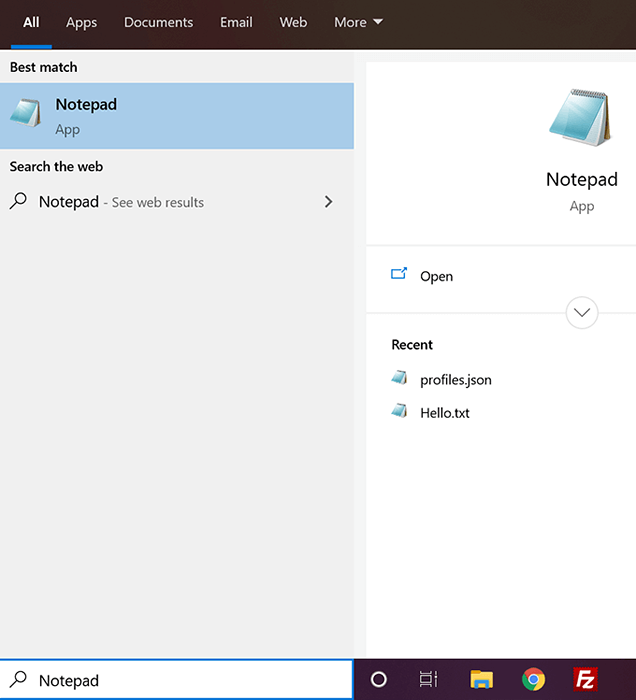
- Anda akan menggunakan perintah yang sama yang Anda gunakan di utilitas prompt perintah di Notepad. Ketik perintah berikut.
shutdown /s /f /t 0
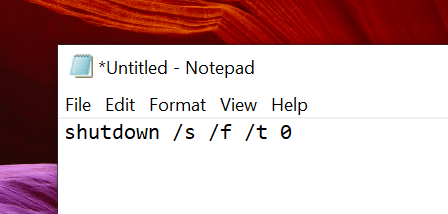
- Klik pada Mengajukan Menu di bagian atas dan pilih Menyimpan pilihan. Anda akan menyimpannya sebagai file batch yang dapat dieksekusi di PC Anda.
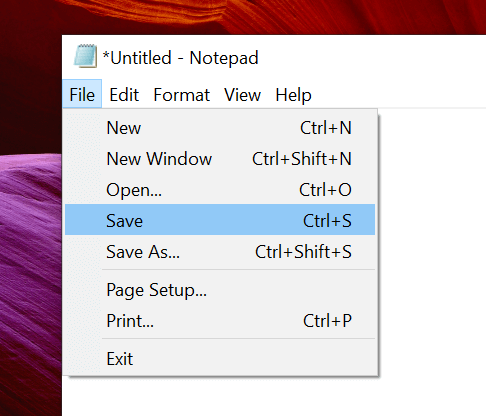
- Di layar berikut, pilih Desktop sebagai lokasi untuk menyimpan file. Akan lebih mudah bagi Anda untuk menjalankan file dari desktop Anda daripada di tempat lain.
- Masukkan nama untuk file Anda diikuti oleh titik dan kemudian kelelawar. Itu seharusnya terlihat seperti matikan.kelelawar.
- Dari Simpan sebagai tipe kotak, pilih Semua data karena Anda tidak ingin menyimpannya sebagai file teks.
- Kemudian klik pada Menyimpan tombol untuk menyimpan file.

- Anda dapat mengklik kanan pada file dan memilih Jalankan sebagai administrator Untuk mematikan PC Anda. Langkah ini juga dapat dihilangkan dengan mengatur file untuk selalu berjalan sebagai admin.
- Klik kanan pada file dan pilih Kirim ke diikuti oleh Desktop. Ini akan membuat jalan pintas di desktop Anda.
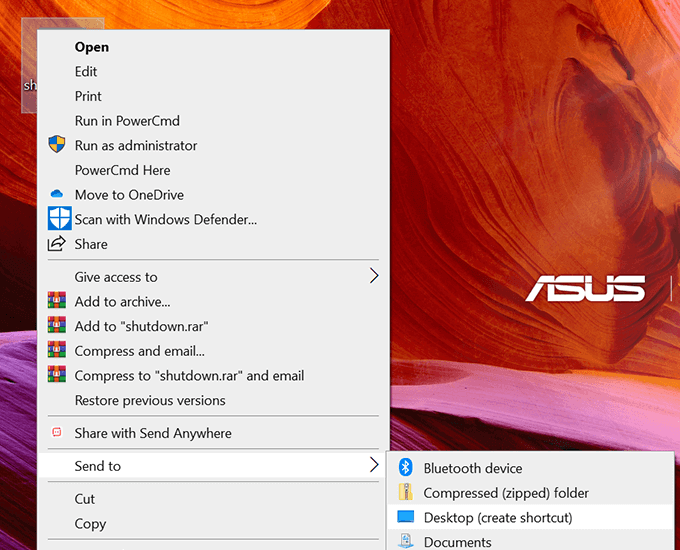
- Klik kanan pada pintasan yang baru dibuat dan pilih Properti.
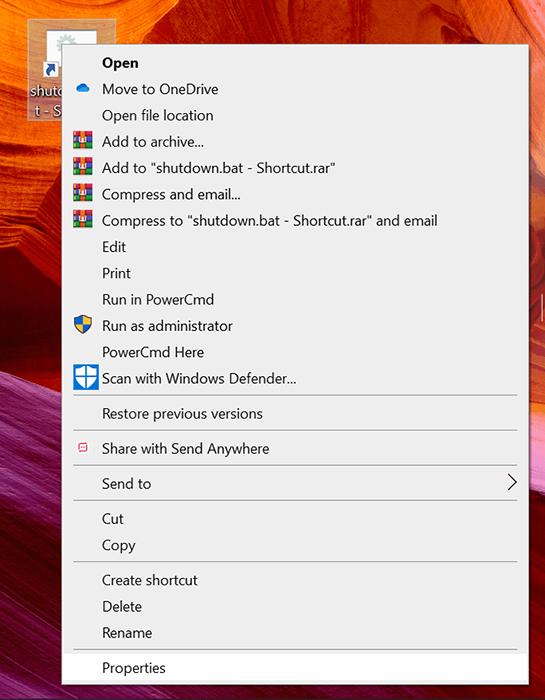
- Pastikan Anda berada di dalam Jalan pintas tab. Kemudian temukan dan klik pada Canggih tombol.
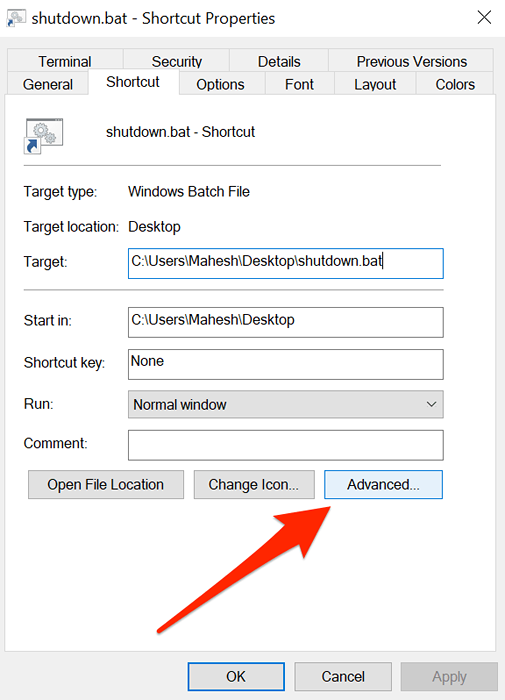
- Tanda cek Jalankan sebagai administrator dan klik OKE.
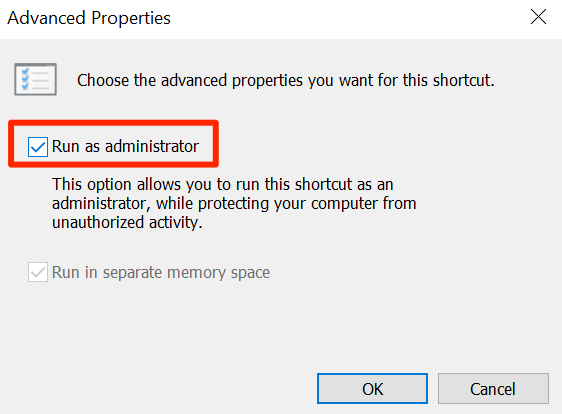
Anda dapat mengklik dua kali pada file setiap kali Anda ingin mematikan komputer Anda.
Gunakan kotak run untuk mematikan jendela
Anda dapat menggunakan perintah di atas di kotak run juga.
- tekan Windows + r kunci secara bersamaan.
- Ketik perintah berikut dan tekan Memasuki.
shutdown /s /f /t 0
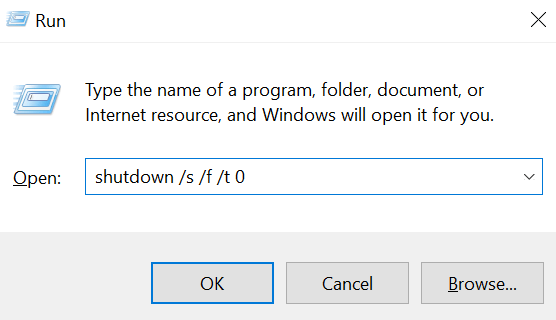
Keluar dari aplikasi terbuka dan bunuh untuk mematikan komputer
Salah satu alasan yang mungkin terjadi, jendela tidak akan dimatikan adalah karena Anda memiliki aplikasi tertentu yang terbuka di mesin Anda. Menutup mereka semua kemungkinan harus memperbaiki masalah untuk Anda.
- Klik kanan di bilah tugas Anda di bagian bawah dan pilih Pengelola tugas.
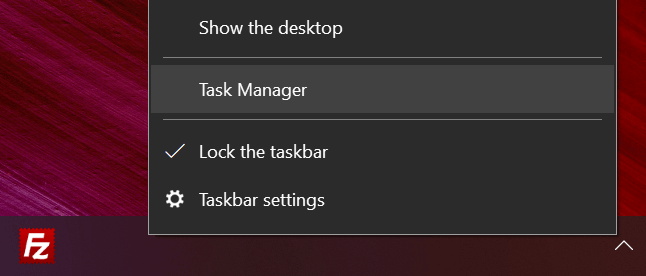
- Pergi ke Proses tab jika Anda belum ada di sana. Pilih setiap proses yang Anda identifikasi sebagai aplikasi dan klik pada Tugas akhir tombol. Anda perlu melakukannya untuk setiap proses dalam daftar.
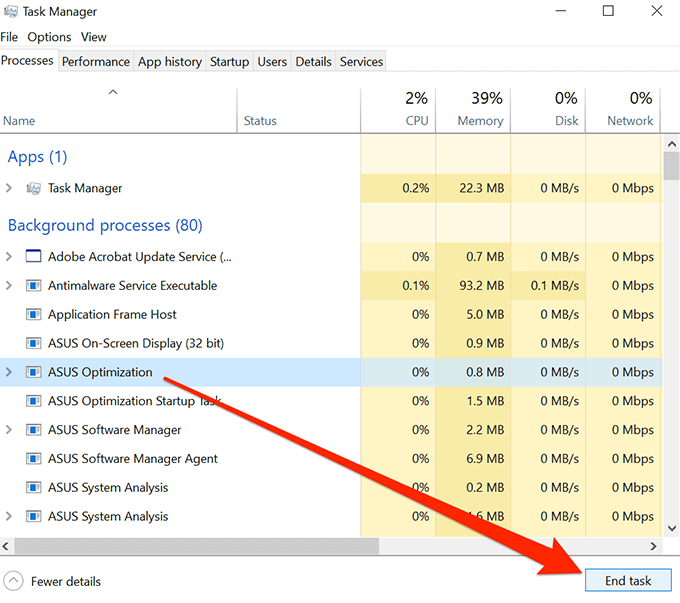
Itu akan menutup aplikasi dengan membunuh prosesnya. Anda kemudian dapat menggunakan metode shutdown standar untuk mematikan komputer Anda.
Nonaktifkan Startup Cepat untuk Memperbaiki Masalah Windows Shutdown
Startup cepat adalah salah satu fitur yang terlibat dengan proses boot-up komputer Anda. Menonaktifkannya mungkin menyelesaikan masalah untuk Anda.
- Meluncurkan Panel kendali dan pilih Opsi Daya pilihan.
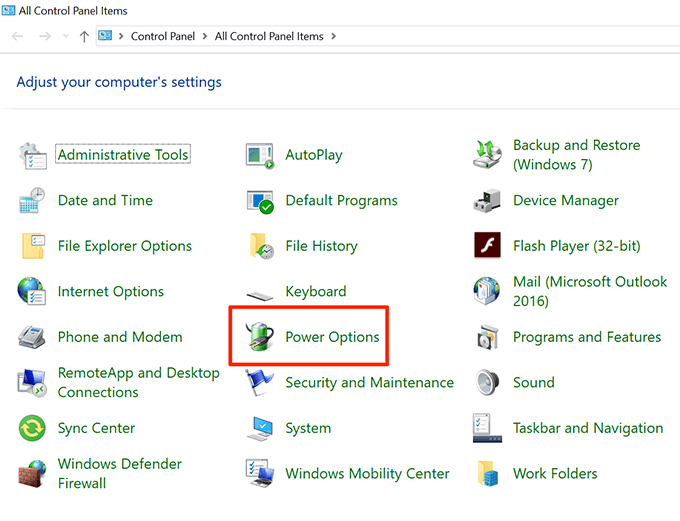
- Pilih Pilih apa yang dilakukan tombol power Di bilah sisi kiri.
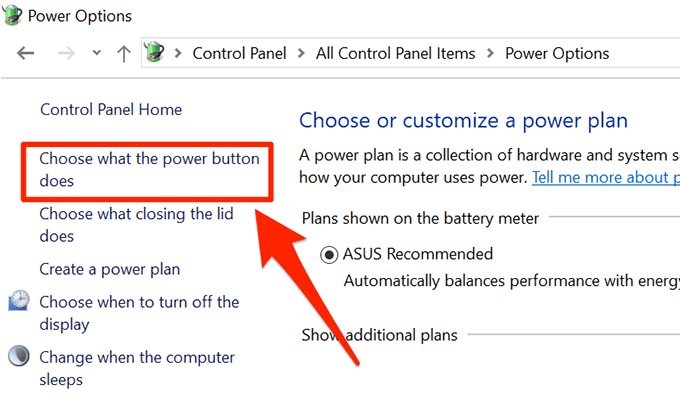
- Tentunya opsi yang mengatakan Nyalakan startup cepat (disarankan), dan klik Simpan perubahan di dasar.
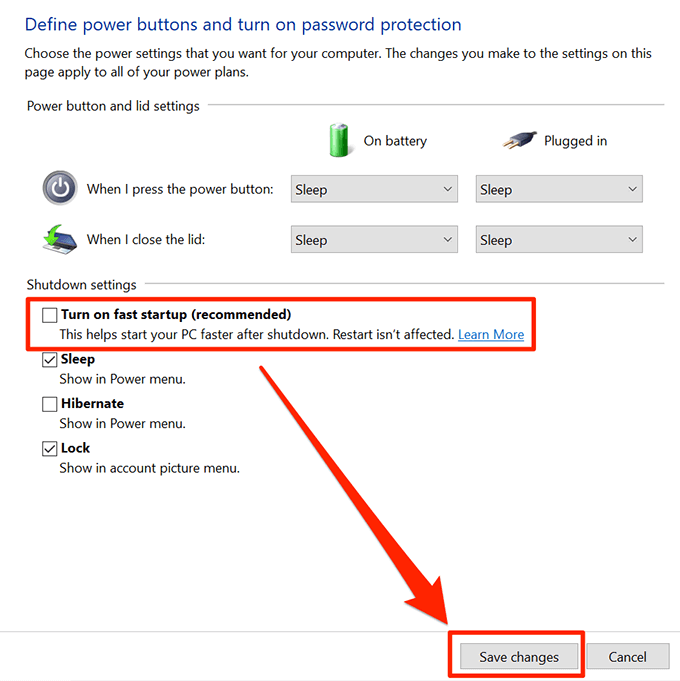
Anda sekarang dapat mencoba mematikan komputer Anda untuk melihat apakah itu berfungsi.
Reboot komputer Windows Anda sebagai gantinya
Jika dimatikan tidak berfungsi, Anda dapat mencoba mem -boot ulang komputer Anda sebagai gantinya. Setelah reboot, Anda dapat mencoba mematikan mesin Anda.
- Klik ikon Mulai menu, pilih Ikon Daya, dan pilih Mengulang kembali.
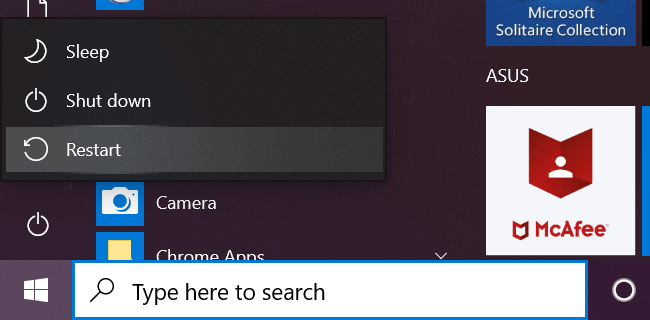
Gunakan Pemecah Masalah saat Windows tidak akan dimatikan
Terakhir, jika tidak ada yang berhasil, Anda dapat memecahkan masalah masalah dengan pemecah masalah Windows.
- Buka Pengaturan aplikasi dan klik Pembaruan & Keamanan.
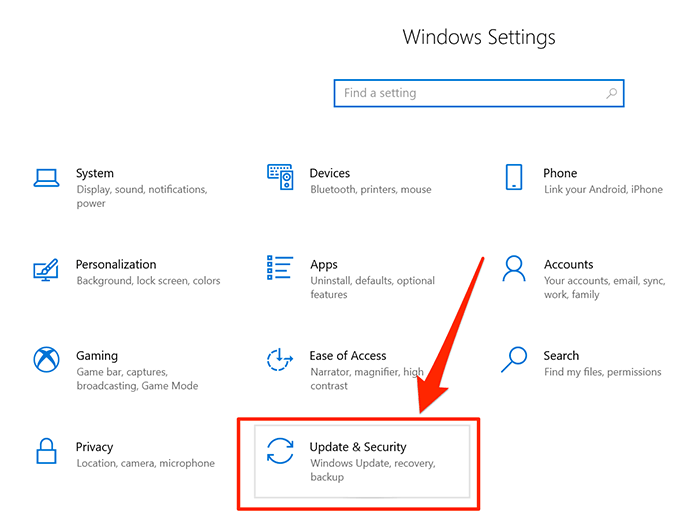
- Pilih Pemecahan masalah Di bilah sisi kiri, klik Kekuatan di panel sisi kanan, dan pilih Jalankan Pemecah Masalah.
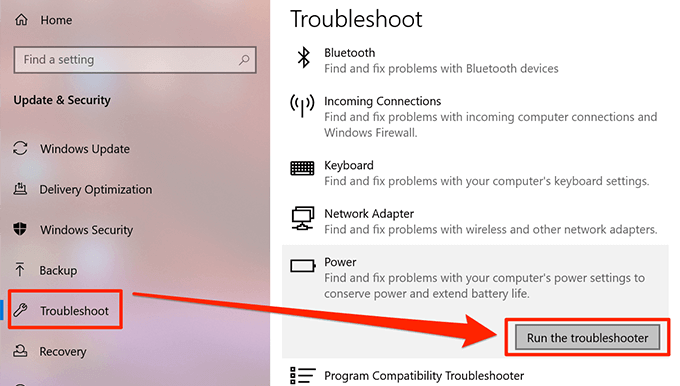
- Biarkan masalah ini berjalan, mendeteksi masalah, dan menawarkan kemungkinan perbaikan pada masalah tersebut.
Masalah shutdown windows Anda harus hilang setelah Anda menerapkan perbaikan yang disarankan.
- « HDG menjelaskan apakah saya memiliki virus? Inilah tanda -tanda peringatannya
- Cara mencadangkan database mysql »

